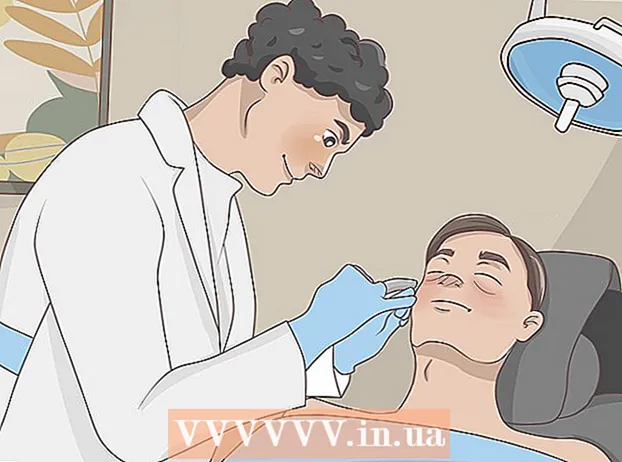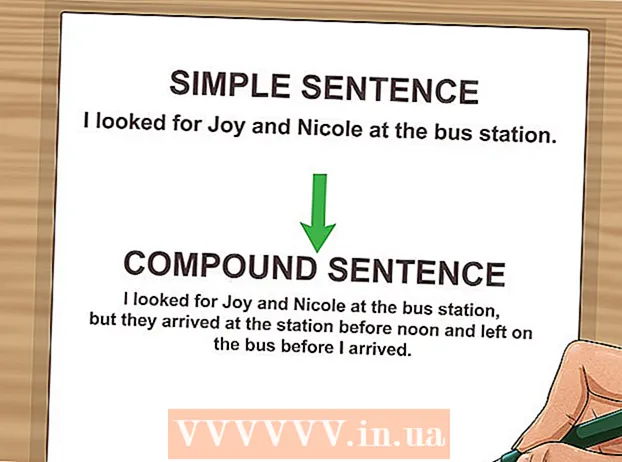Forfatter:
Joan Hall
Oprettelsesdato:
25 Februar 2021
Opdateringsdato:
1 Juli 2024
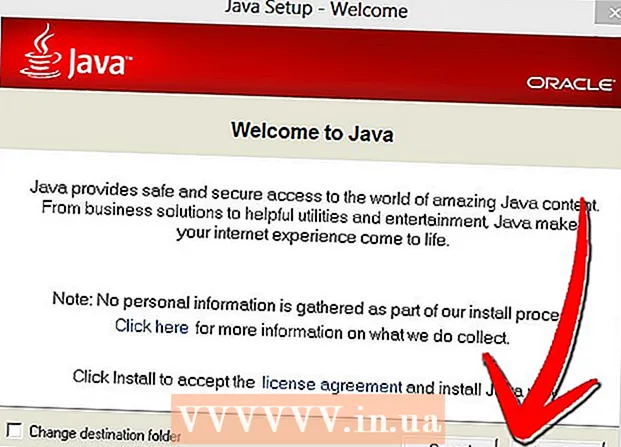
Indhold
- Trin
- Metode 1 af 4: Mac OS X
- Metode 2 af 4: Windows 8
- Metode 3 af 4: Windows 7 og Windows Vista
- Metode 4 af 4: Windows XP
- Advarsler
Java er et program, der giver dig mulighed for at søge på websteder og bruge bestemte applikationer. For at opdatere den aktuelle Java -version skal du installere den nyeste Java -version ved hjælp af Java Kontrolpanel. Følg trinene i denne artikel for at opdatere Java på Mac OS X og Windows.
Trin
Metode 1 af 4: Mac OS X
 1 Klik på ikonet "Apple" i øverste venstre hjørne af skrivebordet.
1 Klik på ikonet "Apple" i øverste venstre hjørne af skrivebordet. 2 Vælg "Systemindstillinger".
2 Vælg "Systemindstillinger". 3 Klik på Java -ikonet. Java Kontrolpanel åbnes.
3 Klik på Java -ikonet. Java Kontrolpanel åbnes.  4 Klik på fanen "Opdater".
4 Klik på fanen "Opdater". 5 Efter kontrol vises en liste over opdateringer.
5 Efter kontrol vises en liste over opdateringer. 6 Hvis du har den nyeste version af Java installeret, åbnes der en meddelelse om, at den anbefalede version af Java allerede er installeret på systemet, når du søger efter opdateringer.
6 Hvis du har den nyeste version af Java installeret, åbnes der en meddelelse om, at den anbefalede version af Java allerede er installeret på systemet, når du søger efter opdateringer.
Metode 2 af 4: Windows 8
 1 Hold markøren over det nederste højre hjørne af dit Windows 8-skrivebord, og klik på søgeikonet.
1 Hold markøren over det nederste højre hjørne af dit Windows 8-skrivebord, og klik på søgeikonet. 2 Indtast "Java" i søgefeltet.
2 Indtast "Java" i søgefeltet. 3 Klik på Java -ikonet (eller Konfigurer Java). Java Kontrolpanel åbnes.
3 Klik på Java -ikonet (eller Konfigurer Java). Java Kontrolpanel åbnes.  4 Gå til fanen "Opdater", og klik på "Opdater nu". Et nyt vindue åbnes.
4 Gå til fanen "Opdater", og klik på "Opdater nu". Et nyt vindue åbnes.  5 Klik på "Installer opdatering".
5 Klik på "Installer opdatering". 6 Vælg indstillingen "Installer og genstart". Den nyeste version af Java installeres på din computer.
6 Vælg indstillingen "Installer og genstart". Den nyeste version af Java installeres på din computer.
Metode 3 af 4: Windows 7 og Windows Vista
 1 Klik på "Start".
1 Klik på "Start". 2 Vælg "Kontrolpanel".
2 Vælg "Kontrolpanel". 3 Indtast "Java" i søgefeltet på kontrolpanelet.
3 Indtast "Java" i søgefeltet på kontrolpanelet. 4 Klik på Java -ikonet (eller Konfigurer Java). Java Kontrolpanel åbnes.
4 Klik på Java -ikonet (eller Konfigurer Java). Java Kontrolpanel åbnes.  5 Gå til fanen "Opdater", og klik på "Opdater nu". Et nyt vindue åbnes.
5 Gå til fanen "Opdater", og klik på "Opdater nu". Et nyt vindue åbnes.  6 Klik på "Installer opdatering".
6 Klik på "Installer opdatering". 7 Vælg indstillingen "Installer og genstart". Den nyeste version af Java installeres på din computer.
7 Vælg indstillingen "Installer og genstart". Den nyeste version af Java installeres på din computer.
Metode 4 af 4: Windows XP
 1 Klik på "Start" og vælg "Kontrolpanel".
1 Klik på "Start" og vælg "Kontrolpanel". 2 Dobbeltklik på Java -ikonet. Java Kontrolpanel åbnes.
2 Dobbeltklik på Java -ikonet. Java Kontrolpanel åbnes.  3 Klik på fanen "Opdater".
3 Klik på fanen "Opdater". 4 Klik på "Opdater nu". Et nyt vindue åbnes.
4 Klik på "Opdater nu". Et nyt vindue åbnes.  5 Klik på "Installer opdatering".
5 Klik på "Installer opdatering". 6 Vælg indstillingen "Installer og genstart". Den nyeste version af Java installeres på din computer.
6 Vælg indstillingen "Installer og genstart". Den nyeste version af Java installeres på din computer.
Advarsler
- Som standard opdaterer din computer automatisk Java, når nye versioner af programmet er tilgængelige. Hvis der imidlertid uventet vises et vindue, der beder dig om at opdatere Java, skal du følge trinene i denne artikel, men klik ikke på nogen knapper i det vindue, der åbnes. Nogle gange skjuler virus og anden malware sig som Java -opdateringer.